Torrentu vadīšana datorā vai sēklu kastēno jūsu mobilās ierīces, iespējams, jau pirms dažiem gadiem bija izklausījies mazliet tāls, taču tagad, pateicoties diezgan daudzām mobilajām lietotnēm, kas izveidotas šim mērķim, to var izdarīt diezgan viegli. Šīs lietotnes ļauj jums kontrolēt torrent lietojumprogrammas no tālruņa vai planšetdatora, lai jūs varētu tās palaist un apturēt no attāluma, ja vien jums ir pieejams internets. Transdroid ir populāra atvērtā pirmkoda lietotne šajā žanrā, kas piedāvā tālvadības funkcijas, lai pārvaldītu straumēm daudzos populāros torrentu klientos. Jauns projekts ar nosaukumu Transdrone nesen ir nonācis vietnē Google Play Storeļauj pārvaldīt visus straumēm no jūsu Android ierīces. Lietotne ir veidota, izmantojot Transdroid projekta kodu, un tādējādi to var konfigurēt līdzīgā veidā. Lasiet, lai iegūtu sīkāku informāciju.
Transdrone saskarne ir diezgan vienkārša,lai gan tā iestatīšana un konfigurēšana darbam ar jūsu izvēlēto torrent klientu, kuru esat ieguvis datorā, var būt nedaudz sarežģīts. Lietotne šobrīd atbalsta daudzus dažādus torrent klientus, ieskaitot uTorrent, Transmission, rTorrent, BitTorrent 6, Deluge, Vuze, Bitflu, BitComet, Qbittorrent, Ktorrent un Torrentflux-b4rt.

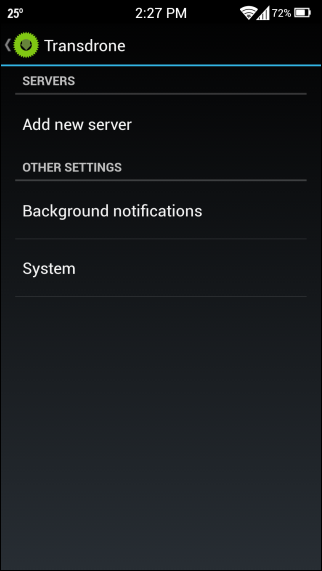
Par laimi izstrādātāji ir nodrošinājuši vienkāršu darbībusoli pa solim sniegtas instrukcijas, kas palīdzēs konfigurēt lietotni darbam ar jūsu torrent klientu. Varat vai nu izlasīt šīs instrukcijas tieši no tālruņa, vai arī atvērt tās datora tīmekļa pārlūkprogrammā. Transdroid ir uzstādīšanas rokasgrāmatas operētājsistēmām Windows, Mac un Ubuntu visiem atbalstītajiem klientiem. Viss, kas jums jādara, ir doties uz sadaļu Lejupielāde un instalēšana, lai izlasītu nepieciešamo apmācību.
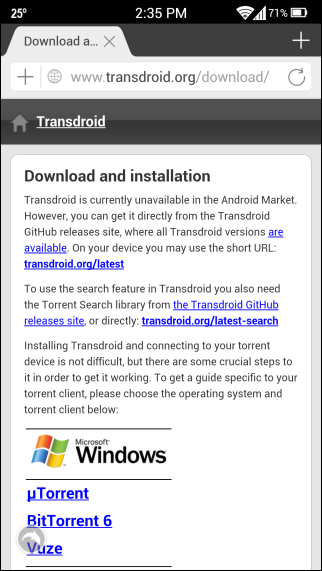
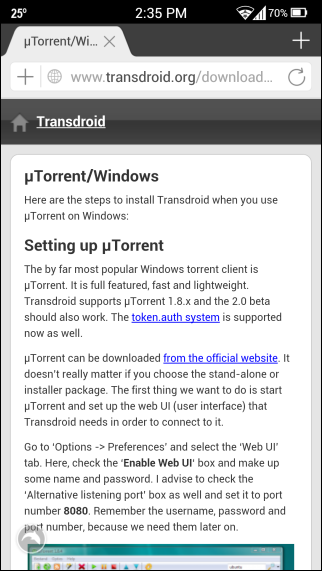
Apskatīsim populārākās konfigurēšanutorrent klients, kas tur atrodas - uTorrent, lai strādātu ar Transdrone. Saskaņā ar instrukcijām, uTorrent atveriet logu Preferences un cilnē “Advanced” noklikšķiniet uz “Web UI”. Pēc tam noklikšķiniet uz “Iespējot tīmekļa lietotāja saskarni” un ievadiet vēlamo lietotājvārdu un paroli, kuru vēlaties izmantot autentifikācijai. Varat arī pēc izvēles iespējot “Alternatīvu klausīšanās portu” un attiecīgajā laukā ievadīt pielāgota porta numuru.
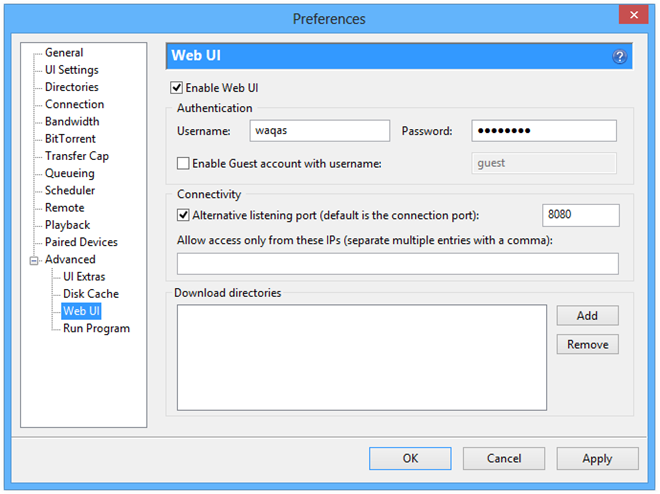
Nākamā lieta, kas jums jādara, ir ievadīšanadatora IP adresi lietotnē Transdrone, kā arī pieteikšanās akreditācijas datus un portu. Operētājsistēmā Windows Vista, 7 vai 8 varat viegli atrast savu IP logā Tīkla savienojuma informācija vai arī komandu uzvednē varat izmantot “ipconfig” vai šim mērķim izmantot vietnes, piemēram, “myipaddress.com”.
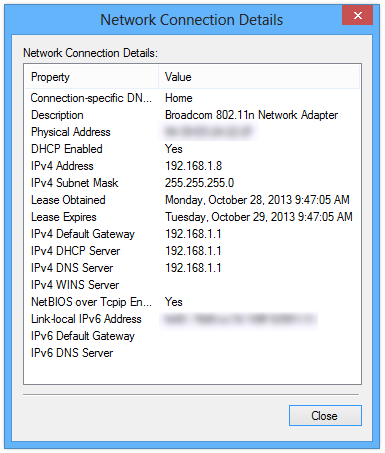
Lai ievadītu šo informāciju lietotnē, noklikšķiniet uz Pievienot jaunuServeris ”un norādiet visu informāciju, ieskaitot servera veidu (torrent klienta nosaukums), IP, lietotāja vārdu un paroli. Sadaļā “Papildu iestatījumi” varat konfigurēt arī dažus papildu parametrus, piemēram, Vietējā IP adrese Wi-Fi savienojumam un Ports. Runājot par porta numuru, pārliecinieties, vai to pārsūtījāt maršrutētāja vadības panelī. Vietne “Porforward.com” ir lieliska vietne ceļvežu atrašanai par maršrutētāju portiem dažādiem maršrutētājiem pēc markas un modeļa. Pēc konfigurēšanas jūs redzēsit savienojumu ar savu torrent klientu Transdrone sākuma ekrānā, no kurienes jūs varat attālināti pārvaldīt visus savus straumēm.
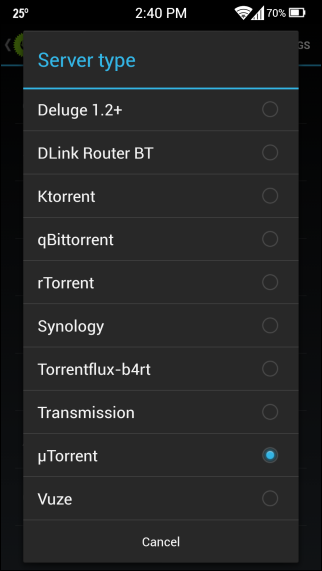
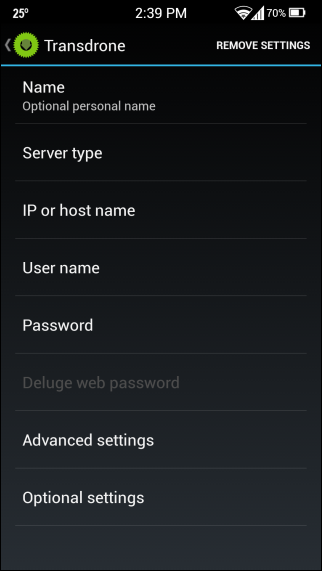
Lai gan to nav viegli iestatītkas nav tehniķi, Transdrone ir lieliska lietotne, lai attālināti kontrolētu torrentu lejupielādi datorā no sava Android tālruņa vai planšetdatora. Lietotne ir pieejama Google Play veikalā bez maksas.
Instalējiet Transdrone no Play veikala













Komentāri